La creazione di collegamenti rapidi per i siti web sulla schermata principale di un dispositivo iOS, come iPhone o iPad, consente un accesso veloce e diretto ai contenuti desiderati. Questa funzionalità risulta particolarmente utile per coloro che visitano frequentemente determinati siti senza voler aprire il browser ogni volta.
In questo articolo
vantaggi dei collegamenti alla schermata principale
Molti siti non dispongono di app dedicate, ma ciò non implica che l'accesso debba essere complicato. Creare un collegamento sulla schermata principale permette di aprire un sito come se fosse un'applicazione, senza la necessità di scaricare nulla. Questo metodo è vantaggioso per i portali visitati regolarmente e garantisce un'esperienza fluida se il sito è ottimizzato per dispositivi mobili.
Benefici dei collegamenti alla schermata principale:
- Accesso immediato: Non è necessario aprire Safari e digitare l'URL o cercare tra i segnalibri.
- Esperienza mobile-friendly: Se il sito è progettato per dispositivi mobili, il collegamento offrirà una sensazione simile a quella delle app.
- Personalizzabile: È possibile aggiungere quanti più collegamenti si desidera e organizzarli secondo le proprie esigenze.
- Nessuna installazione necessaria: Questo metodo consente comunque di accedere ai siti senza dover installare app specifiche.
procedure per aggiungere un collegamento alla schermata principale
Ecco i passaggi necessari per creare un collegamento a un sito web sulla schermata principale del dispositivo:
Passaggio 1: Aprire Safari
Apertura del browser Safari, essendo questo l'unico supportato per questa funzione sui dispositivi iOS.
Passaggio 2: Visitare il sito desiderato
Navigare verso la pagina specifica da cui si vuole creare il collegamento.
Passaggio 3: Tappare sul pulsante Condividi
Cercare l'icona del Pulsante Condividi, situata nella parte inferiore dello schermo.
Passaggio 4: Selezionare 'Aggiungi alla schermata Home'
Trovare l'opzione corrispondente nel menu delle azioni disponibili e selezionarla.
Passaggio 5: Inserire un nome per il collegamento
Dopo aver scelto 'Aggiungi alla schermata Home', dare un nome al collegamento che sarà visibile sotto l'icona.
Passaggio 6: Tappare Aggiungi
Dopo aver denominato il collegamento, confermare toccando Aggiungi.
gestione dei propri collegamenti ai siti web
Dopo aver creato i vari collegamenti, questi possono essere organizzati come qualsiasi altra icona sulla schermata principale. È possibile anche rimuoverli o spostarli in base alle preferenze personali.
Spostare un Collegamento
- Toccare e tenere premuto sull'icona finché non inizia a muoversi.
- Scegliere Edit Home Screen.
- Trascinare l'icona nella posizione desiderata sullo schermo.
- Toccare Fatto, una volta completato lo spostamento.
h3 >
- Toccare e tenere premuto sull'icona fino a quando non inizia a muoversi.
li >
- Toccare il pulsante Elimina strong > apparso nell’angolo dell’icona.
li >
- Confermare la rimozione selezionando Rimuovi dalla Schermata Home strong >
li >
differenze tra Collegamenti e Segnalibri
Sebbene entrambi servano ad accedere ai siti web, presentano differenze significative in termini di accessibilità e comodità.
Caratteristica strong > td >
Segnalibro strong > td >
Collegamento alla Schermata Home strong > td >
Posizione strong > td >
Memorizzato nel menu dei segnalibri di Safari
Visibile direttamente sulla Schermata Home
Facilità d'accesso strong > td >
Richiede apertura di Safari e navigazione nei segnalibri
Aperto con un solo tocco
Esperienza mobile-friendly strong > td >
No
Sì (se il sito è ottimizzato)
Personalizzazione strong > td >
No
td >
sì, con possibilità di nomina e organizzazione
td >
L'importanza dei collegamenti sta nella loro immediatezza rispetto ai segnalibri, poiché offrono accesso diretto ai contenuti desiderati senza passaggi intermedi.
dichiarazioni finali
Aggiungere collegamenti alla schermata principale rappresenta una strategia efficace per accedere rapidamente ai siti preferiti. Permette di evitare la ricerca manuale degli URL o la consultazione della lista dei segnalibri.
Questo approccio risulta particolarmente vantaggioso quando i siti possiedono design mobile-friendly che simulano esperienze simili ad applicazioni.
Seguendo le procedure descritte precedentemente, è possibile creare numerosi collegamenti, organizzarli secondo le proprie necessità e godere così di una navigazione più rapida ed efficiente.
Questo metodo è semplice da implementare, non richiede installazioni aggiuntive ed è compatibile con qualsiasi sito frequentemente visitato.
p >
li >
li >
li >
td >
td >
p >
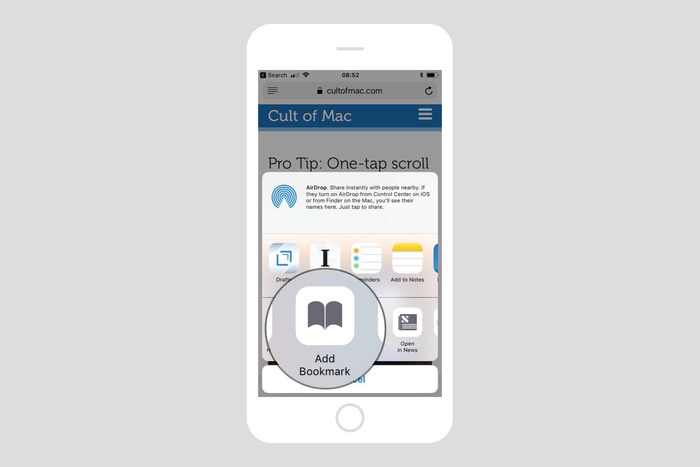
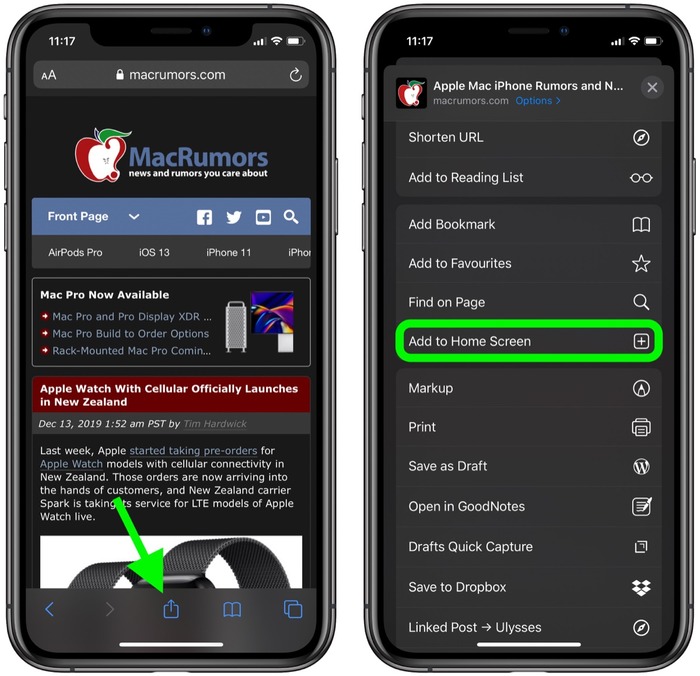
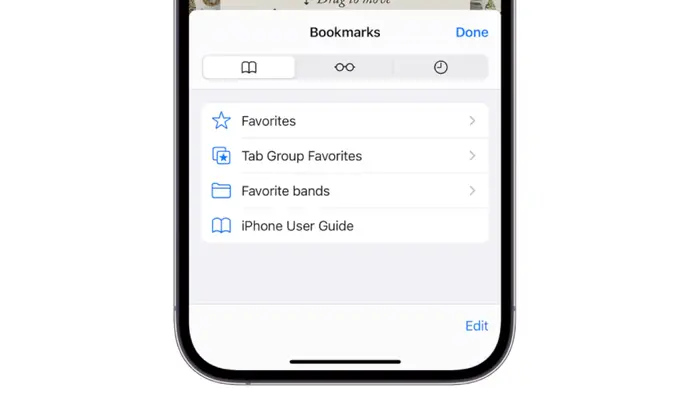
Scopri di più da Chromebook Observer
Abbonati per ricevere gli ultimi articoli inviati alla tua e-mail.
